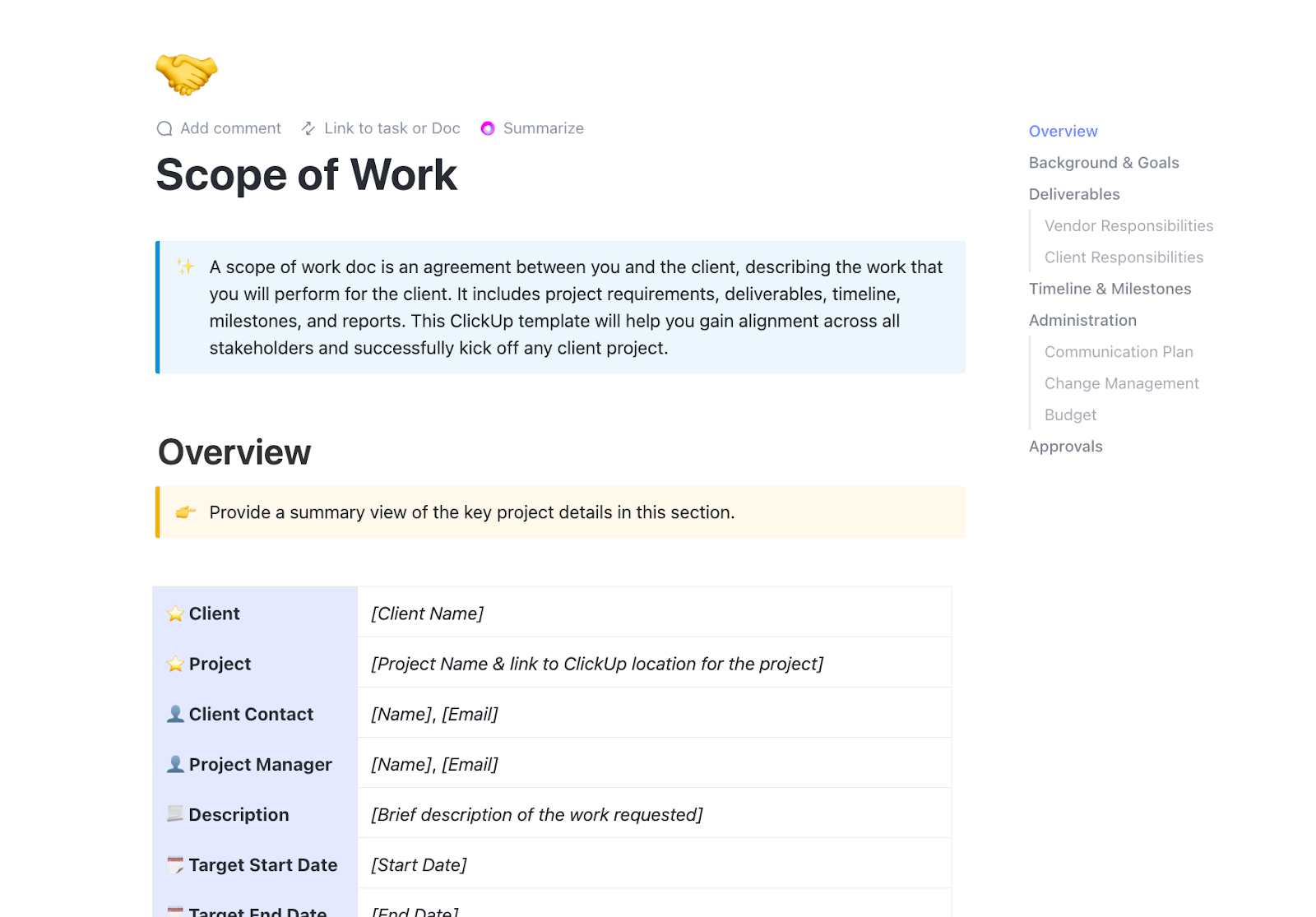Alexa connaît probablement déjà le nom de votre chien, et Siri répond à vos questions les plus étranges comme un pro. Parallèlement, de nombreux professionnels et étudiants se tournent vers les outils d'IA pour prendre des notes. Alors pourquoi continuons-nous à taper comme en 1950 ?
Vous ne voulez pas risquer de perdre vos meilleures idées simplement parce que vous n'arrivez pas à taper assez vite, n'est-ce pas ? En réalité, votre Mac sait écouter. Vous aviez simplement oublié cette fonctionnalité !
Mais nous sommes là pour vous aider. Dans ce guide, nous vous expliquons comment activer la dictée, parcourir vos documents à voix haute et même effectuer des tâches de mise en forme simples, le tout en utilisant votre voix plutôt que le clavier.
Et nous avons également l'outil idéal qui vous permet de quadrupler votre productivité grâce à la saisie vocale. Restez à l'écoute, nous vous présenterons bientôt la fonctionnalité Talk to Text dans ClickUp!
🧠 Anecdote : le premier synthétiseur vocal mécanique a été construit au XVIIIe siècle. En 1769, Wolfgang von Kempelen a mis au point une machine parlante actionnée manuellement qui imitait la voix humaine à l'aide de soufflets et de résonateurs.
Qu'est-ce que la dictée sur Mac ?
La dictée sur Mac est un logiciel de reconnaissance vocale intégré qui vous permet de convertir vos paroles en texte à l’aide de votre voix plutôt que d’un clavier. Grâce à un raccourci rapide, votre Mac peut écouter et transcrire votre voix en temps réel dans la plupart des applications, telles que Notes, Pages, Safari et des outils tiers (comme Microsoft Word).
Et non, ce n'est pas la même chose que le contrôle vocal, qui vous permet de naviguer sur votre Mac à l'aide de votre voix. La dictée vise à transformer rapidement et précisément vos paroles en mots écrits.
Que vous soyez étudiant travaillant sur un projet, professionnel souhaitant utiliser l'IA pour prendre des notes lors de réunions ou simplement quelqu'un qui déteste taper au clavier (nous vous comprenons !), la dictée sur Mac vous permet de rester motivé.
Elle prend en charge plusieurs langues et offre des fonctionnalités telles que la ponctuation automatique pour des textes plus fluides. De plus, elle s'intègre parfaitement aux autres appareils Apple et aux outils de transcription IA, ce qui en fait un complément polyvalent à votre flux de travail.
Aucun outil supplémentaire ni téléchargement requis. Il vous suffit d'un Mac, d'un micro et de vos idées !
⭐️ Modèle de fonctionnalité
Pourquoi se contenter d'une dictée basique alors que vous pouvez transformer votre voix en actions organisées ? Qu'il s'agisse de notes vocales ou de réunions en direct, le modèle de transcription audio ClickUp vous permet de garder chaque projet de transcription sur la bonne voie.
Définissez la portée, fixez des délais, attribuez des tâches et partagez des notes mentionnant tout, des noms des intervenants aux horodatages, sans rien manquer.
👀 Le saviez-vous ? Votre Mac est prêt à prendre des dictées depuis 2012, date à laquelle Apple a introduit la dictée vocale dans OS X Mountain Lion.
Comment activer la dictée sur Mac
Passons maintenant à la partie amusante ! Découvrons comment utiliser l'assistant vocal IA de Mac pour taper plus rapidement.
Instructions étape par étape
Voici comment activer la dictée pour la conversion de la parole en texte sur Mac en quelques étapes rapides :
- Ouvrez le menu Apple dans le coin supérieur gauche de l'écran
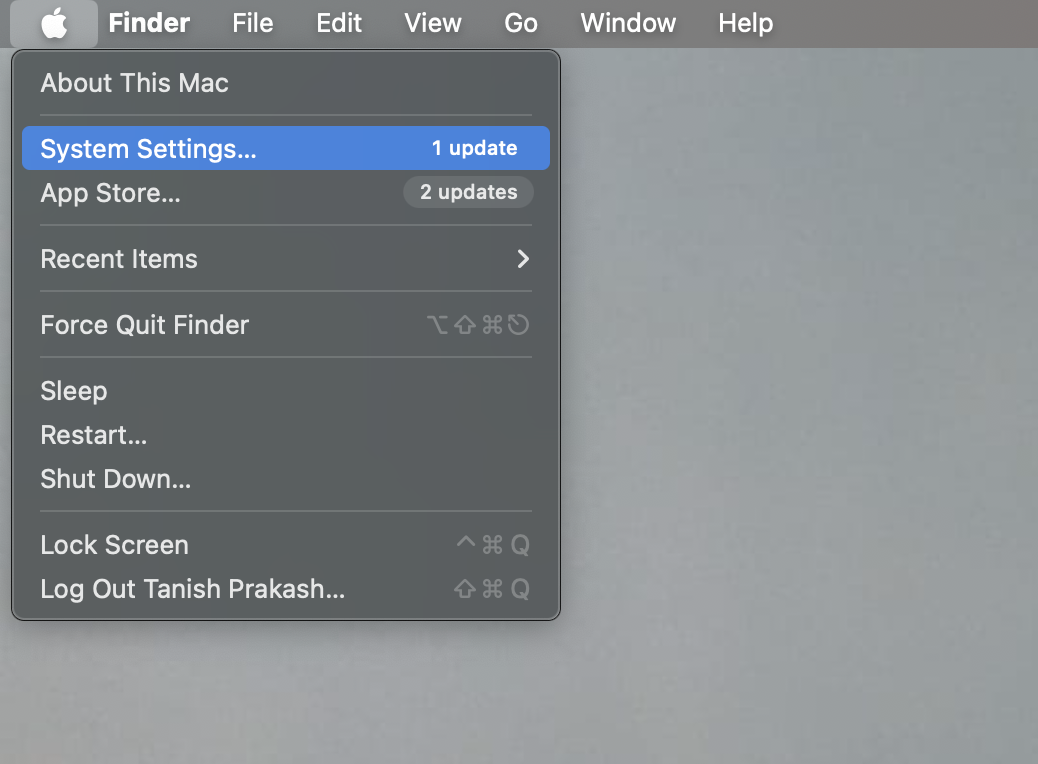
- Cliquez sur « Paramètres système » ou « Préférences système »
- Dans la barre latérale, faites défiler vers le bas et cliquez sur « Clavier »
- Sous « Dictée », activez le bouton « Utiliser la dictée »
- Lorsque vous y êtes invité, cliquez sur « Activer »
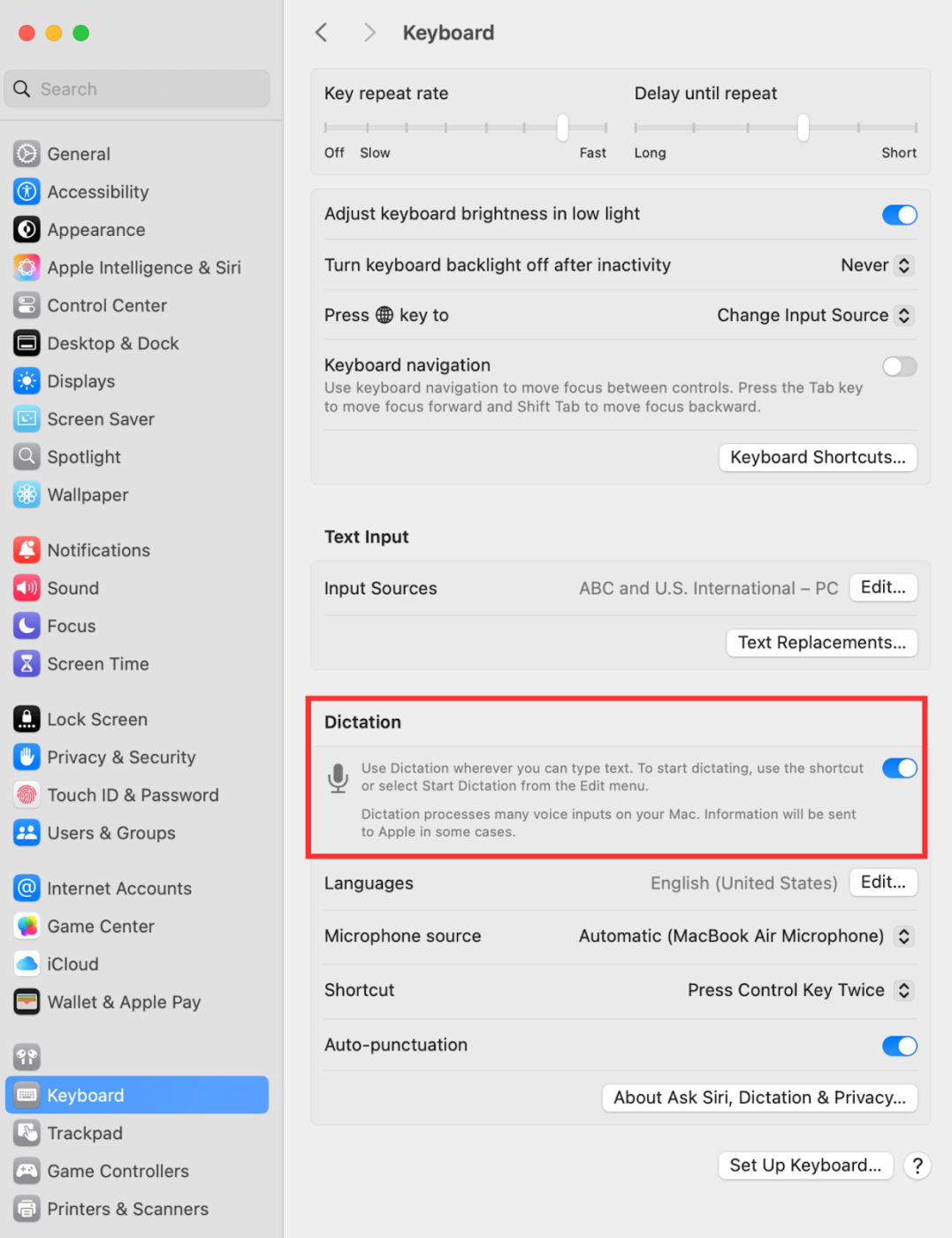
- Vous serez alors invité à indiquer si vous souhaitez partager vos enregistrements audio avec Apple. Selon vos préférences, choisissez « Partager les enregistrements audio » ou « Pas maintenant »
- Une fois activée, cette fonctionnalité convertira votre voix en texte partout où vous tapez normalement
🤩 Si votre Mac le prend en charge, vous pouvez même dicter sans connexion Internet.
Vous souhaitez changer de langue et parler en espagnol, en français ou dans toute autre langue prise en charge ? Voici comment faire :
- Dans la même section « Détection », cliquez sur « Modifier » à côté des langues
- Sélectionnez la ou les langues que vous souhaitez utiliser
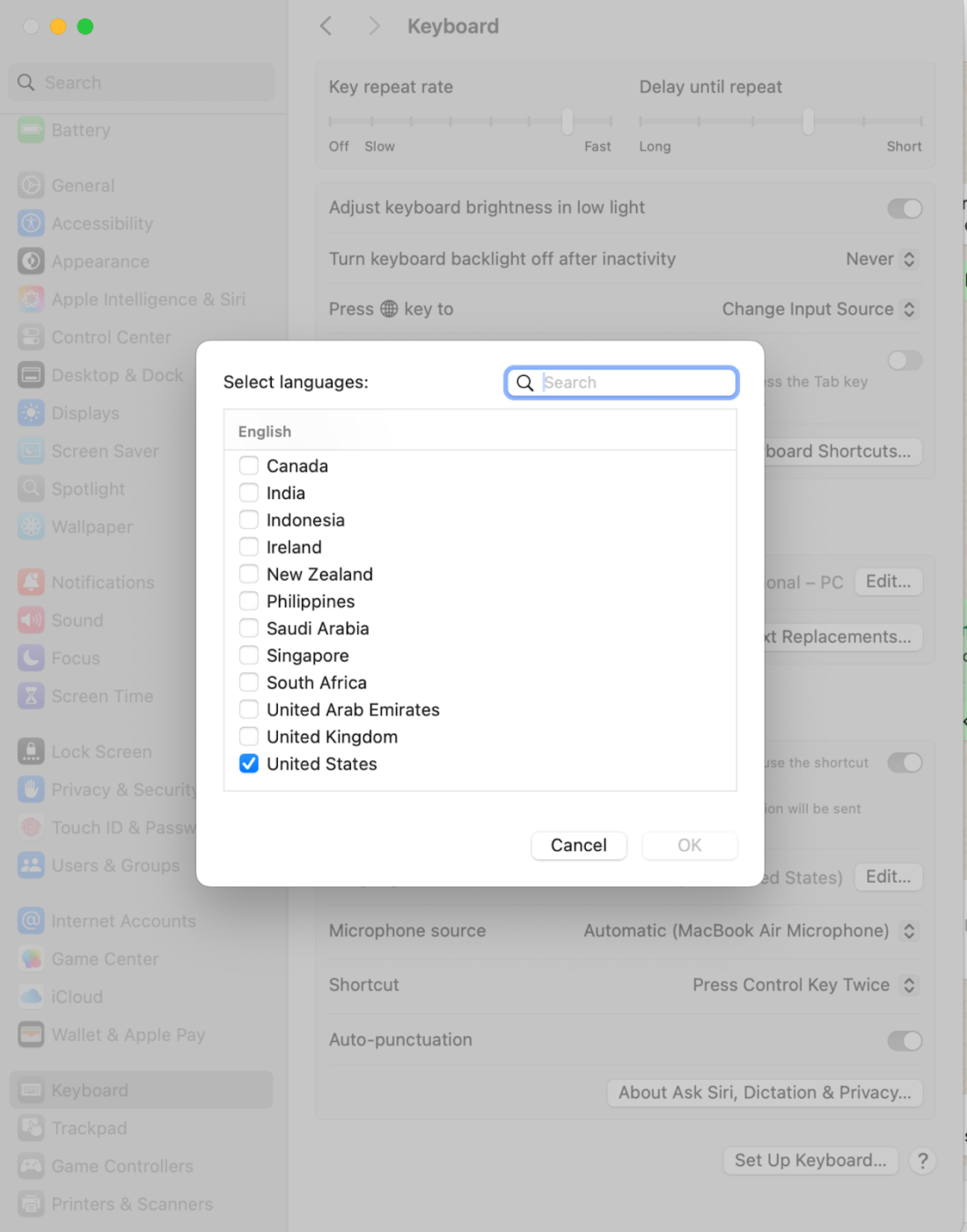
- Si vous en ajoutez plusieurs, vous pouvez passer de l'une à l'autre pendant la dictée. Il vous suffit de cliquer sur l'icône de la langue à côté du micro ou d'appuyer sur la touche Globe (si votre Mac en est équipé)
💡 Conseil de pro : les fonctionnalités de dictée peuvent varier selon la langue. Vérifiez celles qui sont prises en charge pour votre langue sur la page de disponibilité des fonctionnalités Apple.
Raccourci clavier pour démarrer la dictée/les commandes vocales
Prêt à commencer ? Vous n'avez pas besoin de modifier souvent les paramètres. Votre Mac est équipé d'un raccourci par défaut pour activer la dictée.
Vous pouvez commencer à dicter simplement en appuyant deux fois sur « Fn » ou en cliquant sur « Modifier » et « Démarrer la dictée » dans la barre de menus. Vous souhaitez un raccourci qui vous semble plus naturel ? Vous pouvez le définir vous-même !
- Sous « Dictée », cliquez sur « Raccourci » dans le menu contextuel
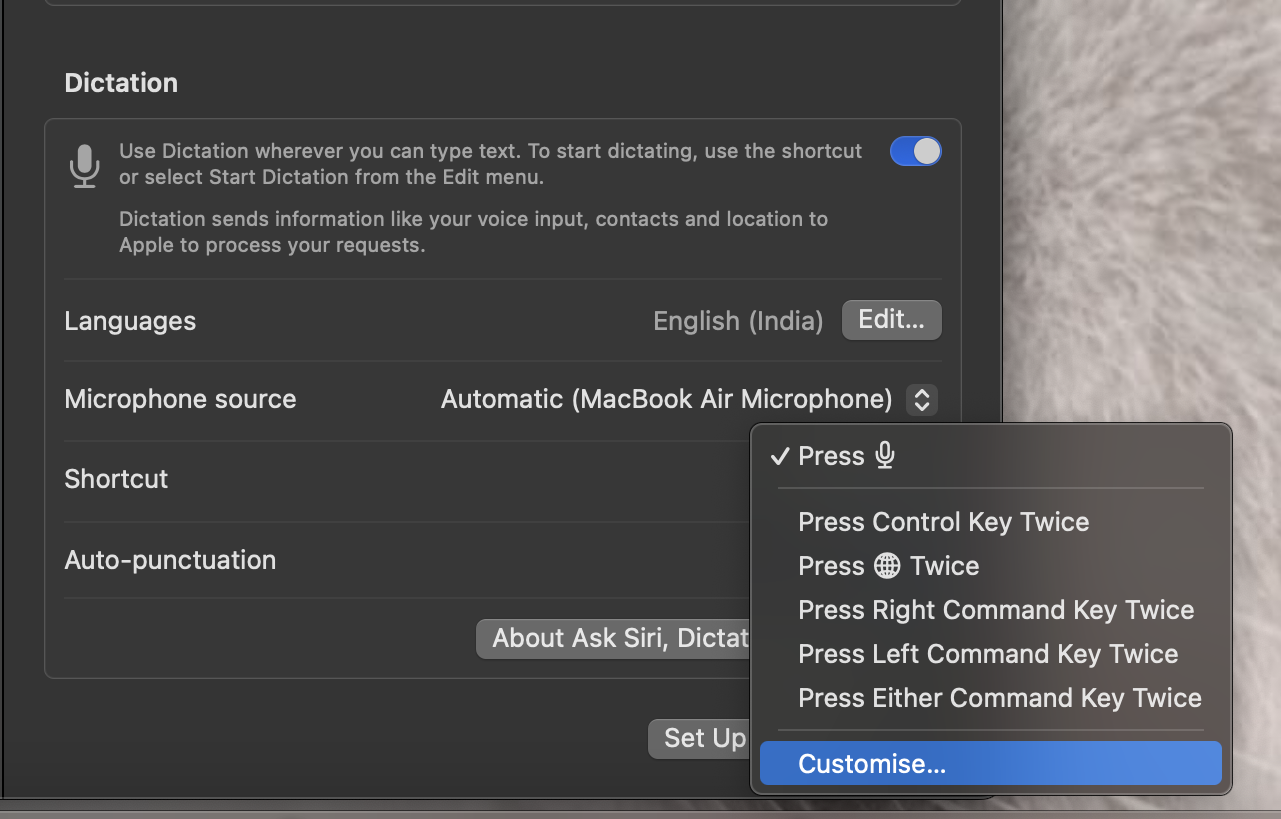
- Choisissez parmi les options existantes ou cliquez sur « Personnaliser » pour créer votre propre
- Appuyez sur les touches souhaitées, par exemple deux fois sur la touche D ou une combinaison facile à retenir
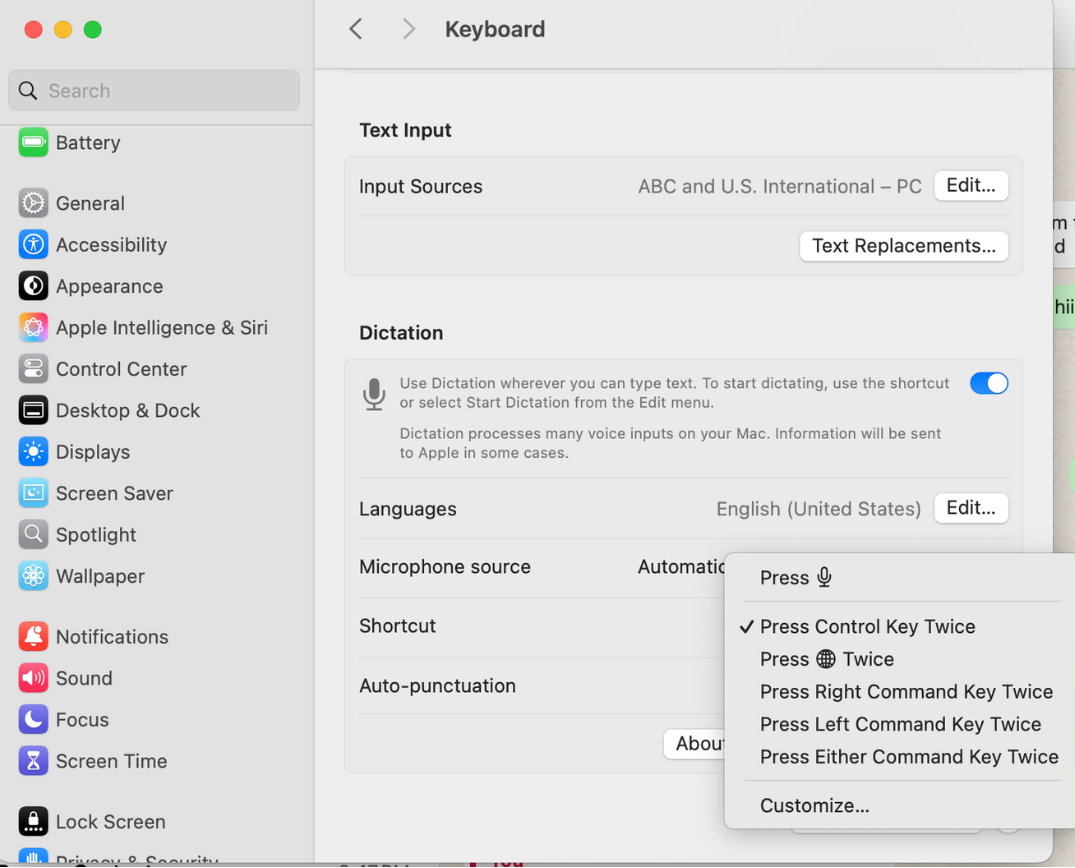
Et voilà, vous êtes prêt à dire ce que vous pensez, littéralement. Si vous souhaitez désactiver la dictée, procédez de la même manière et remplacez le paramètre « Activé » par « Désactivé ». Facile, non ?
📮ClickUp Insight : 21 % des personnes interrogées souhaitent tirer parti de l'IA pour exceller professionnellement en l'appliquant aux réunions, aux e-mails et aux projets. Si la plupart des applications de messagerie électronique et des plateformes de gestion de projet intègrent l'IA comme fonctionnalité, celle-ci n'est pas toujours suffisamment fluide pour unifier les flux de travail entre les différents outils. Mais chez ClickUp, nous avons trouvé la solution !
Grâce aux fonctionnalités de gestion des réunions basées sur l'IA de ClickUp, vous pouvez facilement créer des éléments d'agenda, prendre des notes lors de réunions, créer et attribuer des tâches à partir des notes de réunion, transcrire des enregistrements, et bien plus encore, grâce à notre preneur de notes IA et à ClickUp Brain. Gagnez jusqu'à 8 heures de réunion par semaine, tout comme nos clients chez Stanley Security !
Comment utiliser la dictée sur Mac
Maintenant que vous savez comment configurer vos paramètres de dictée, voyons comment utiliser cette fonctionnalité (exemples inclus !).
1. Ouvrez n'importe quel champ de texte ou document
Commencez par ouvrir un espace où vous tapez normalement. Il peut s’agir d’un brouillon d’e-mail dans Gmail ou Outlook, d’un document Google Doc, de votre application Notes ou même d’un logiciel de gestion de projet tel que ClickUp.
La dictée fonctionne partout où votre curseur clignote et où vous pouvez saisir du texte.
2. Activer le raccourci de dictée
Prêt à parler ? Utilisez la touche Fn (Fonction) par défaut ou votre raccourci personnalisé pour commencer à parler. Une fois activée, une icône de microphone apparaîtra près du curseur de texte. Si vous avez ajouté plusieurs langues, vous verrez également des icônes de langue pour passer de l'une à l'autre.
3. Parlez clairement et incluez la ponctuation
Commencez à parler à un rythme naturel et n'oubliez pas d'utiliser des signes de ponctuation tels que « virgule », « point », « point d'interrogation », « nouvelle ligne » ou « nouveau paragraphe » pour diviser le texte.
💡 Astuce Pro : vous pouvez également activer la ponctuation automatique si vous ne souhaitez pas prononcer les signes de ponctuation à voix haute. Cette fonctionnalité ajoute automatiquement des points, des virgules et des points d'interrogation pendant que vous parlez. Il vous suffit de retourner dans la section « Dictée » et de cocher la case « Ponctuation automatique »
Cependant, vous devez toujours prononcer le nom des autres signes de ponctuation, tels que « point d'exclamation » ou « deux-points », mais vous pouvez également contrôler la mise en forme à l'aide de commandes de dictée.
Si vous utilisez un Mac avec Apple Silicon, vous bénéficiez d’un avantage supplémentaire : vous pouvez taper et parler en même temps !
4. Une fois terminé, arrêtez la dictée
Une fois terminé, vous pouvez arrêter la dictée de plusieurs façons. Voici comment :
- Appuyez à nouveau sur le raccourci clavier
- Appuyez sur la touche « Échap »
- Sur les anciennes versions de Mac, cliquez sur le bouton Terminé
⚡️Si vous oubliez de désactiver la dictée, pas de panique ! Elle s'arrête automatiquement après 30 secondes de silence.
👀 Le saviez-vous ? La voix emblématique de Stephen Hawking était générée à l’aide d’un synthétiseur vocal. Après avoir perdu l’usage de la parole, Stephen Hawking utilisait un système appelé DECtalk, développé dans les années 1980, pour communiquer.
Exemples de phrases à essayer avec la dictée sur Mac
Voici quelques exemples concrets d'utilisation efficace de la dictée sur votre Mac.
📌 Exemple : rédiger un e-mail professionnel
Ouvrez votre application e-mail, placez le curseur dans le corps du message et dites « Écrire »
*« Bonjour Jeff, nouvelle ligne, j'espère que vous allez bien, période, nouvelle ligne, je souhaitais faire le point sur notre dernière réunion et confirmer les détails de l'appel de vendredi, période, nouvelle ligne, merci, point d'exclamation, nouvelle ligne, cordialement, nouvelle ligne, Mitch »
Lors d'un lundi matin chargé, cela mettra en forme votre e-mail avec une structure et un espacement appropriés sans que vous ayez à toucher le clavier.
En voici une autre :
📌 Exemple : rédaction d'un devoir ou d'une dissertation
Ouvrez vos Notes ou une autre application de document et dites
« L'un des moments les plus décisifs de l'histoire des États-Unis a été la période du mouvement des droits civiques. Il ne s'agissait pas seulement d'une série de manifestations, mais d'un mouvement national en faveur de la justice et de l'égalité. »
Si vous pensez mieux que vous ne tapez ou si vous êtes un pro des envois de dernière minute, voici votre nouveau meilleur ami.
Bonus : dicter vos essais et vos notes pourrait également vous aider à mieux les mémoriser !
📌 Exemple : notez vos idées créatives ou vos rappels
Utilisez Notes ou un document texte et essayez quelque chose comme :
*« Réfléchir à des idées pour la fête d'anniversaire de Lisa : colon nouvelle ligne décorer avec des ballons bleus et dorés, virgule commander un gâteau personnalisé à la boulangerie Chelsea, virgule envoyer les invitations avant mercredi, période »
Lorsque votre ami vous appelle en pleine journée pour vous faire part de ses idées et que vous n'avez que votre Mac à portée de main, la dictée vous permet de ne pas interrompre votre flux créatif.
La fonctionnalité de dictée vous aide également à modifier des documents sur commande, en plus d'écrire à votre place. Que vous soyez un professionnel, un étudiant ou une personne qui réfléchit vite, la dictée vous facilite la vie sur Mac !
Conseils pour améliorer la précision de la dictée
Vous souhaitez que votre Mac vous comprenne mieux ? Essayez ces astuces :
- Parlez clairement et à un rythme modéré
- Réduisez les bruits de fond
- Utilisez un microphone de bonne qualité (même vos AirPods peuvent faire l'affaire)
- Prononcez les signes de ponctuation à voix haute ou activez la ponctuation automatique pour des phrases plus fluides
- Effectuez des tâches de mise en forme simples en disant « nouvelle ligne » ou « écrire en majuscules » pour éviter de lourdes modifications en cours de rédaction
- Modifiez au fur et à mesure en prononçant des commandes telles que « supprimer la dernière ligne » ou « sélectionner le mot précédent »
- Vérifiez les mots ambigus. Votre Mac les souligne en bleu afin que vous puissiez cliquer dessus et choisir la bonne option
💡 Conseil de pro : entraînez votre Mac à mieux reconnaître votre voix en utilisant régulièrement la dictée. Au fil du temps, il s'adaptera à votre accent et à votre façon de parler, ce qui améliorera encore davantage la précision !
Problèmes courants liés à la dictée sur Mac et solutions
Même les meilleurs outils de transcription IA peuvent rencontrer des problèmes. Voici comment résoudre les problèmes courants liés à la dictée :
La dictée ne démarre pas
Vérifiez que la dictée est bien activée. Ensuite, vérifiez que le raccourci que vous utilisez pour déclencher la dictée est correct et qu'il n'est pas utilisé par une autre application.
De plus, si vous utilisez un microphone externe, assurez-vous qu'il est branché et sélectionné comme source d'entrée.
Mac ne reconnaît pas votre voix
Il s'agit parfois d'un simple problème matériel. Vérifiez que rien ne recouvre le micro intégré de votre Mac ou ne bloque un micro externe.
Si le problème persiste, accédez à « Paramètres système », puis « Son » et « Entrée », et essayez d'augmenter le volume d'entrée ou de sélectionner le bon microphone.
Obtenir une mauvaise précision de transcription
Si votre transcription contient de nombreuses erreurs, essayez ces solutions rapides.
- Installez-vous dans un espace calme ou utilisez un casque à réduction de bruit
- Parlez clairement et évitez de marmonner ou de parler trop vite
- Vérifiez que vos paramètres de langue et de région sont corrects
La dictée s'est arrêtée de manière inattendue
La dictée sur Mac s'interrompt automatiquement après 30 secondes de silence, alors continuez à parler sans vous interrompre !
De plus, certaines fonctionnalités de dictée nécessitent une connexion Internet active. Vérifiez donc votre connexion Wi-Fi. Si rien ne fonctionne, accédez à « Paramètres système », puis « Général » et « Mise à jour logicielle » pour vérifier les mises à jour disponibles, ou redémarrez simplement votre Mac.
Utilisez la dictée vocale dans ClickUp
Mac peut taper ce que vous dites, mais ClickUp va plus loin et le fait. L'application tout-en-un pour le travail sert également d'outil de gestion de projet fiable en plus de transcrire votre voix en texte, et c'est ce qui la rend encore plus performante.
Avec ClickUp, votre voix ne se contente pas de remplir une page. Elle crée des tâches, planifie des réunions, prend des notes et lance des projets entiers dans ClickUp et vos applications connectées. Voici comment :
Travaillez 400 % plus vite avec Talk to Text dans ClickUp Brain MAX
Et si votre voix était le seul outil dont vous aviez besoin pour améliorer votre productivité ? C'est désormais possible grâce à la fonctionnalité Talk to Text de ClickUp Brain MAX, la super application d'IA de bureau de ClickUp.
Grâce à la fonction Talk to Text, vous pouvez dicter vos idées, tâches ou messages en mode mains libres dans Brain MAX et l'application exécutera vos instructions instantanément. Dans plus de 40 langues !

Vous gagnerez jusqu'à 4 fois plus de temps qu'en tapant, et l'IA nettoie même vos mots pour qu'ils soient clairs et prêts à être partagés. Elle ajoute également de manière transparente des @mentions contextuelles, des liens et du vocabulaire personnel pour que vos messages soient exempts d'erreurs.
Brain MAX combine une puissante recherche IA multimodèle (sur ClickUp et au-delà) avec la productivité vocale, vous aidant à gagner plus d'une journée par semaine tout en consolidant plusieurs outils en un seul compagnon de bureau alimenté par l'IA.
Regardez cette vidéo pour en savoir plus sur la fonction « Parler pour écrire » :
Ajoutez des commentaires aux tâches et partagez vos commentaires sans les mains grâce aux clips vocaux ClickUp
Les clips vocaux de ClickUp vous aident à transformer vos pensées en actions instantanées sans avoir à faire deux fois la même chose !
Grâce à l'enregistreur vocal IA, vous pouvez commenter vos tâches et ajouter du contexte supplémentaire. Les clips vocaux peuvent également s'avérer utiles lorsque vous souhaitez ajouter une voix off à une vidéo, sans avoir à quitter l'application ni interrompre votre flux de travail !

Envoyer un devoir à la dernière minute, c'est le chaos ? Capturez toutes vos idées verbalement dans des clips, puis laissez le résumeur de transcription IA les organiser en texte. Ajoutez-les à vos documents ClickUp, et vos notes sont prêtes !
Transcrivez des vidéos et des clips audio avec ClickUp Brain
C'est là que les choses deviennent vraiment intelligentes.
Enregistrez un clip audio ou vidéo directement dans ClickUp, et si votre environnement de travail comprend ClickUp AI, ClickUp Brain, l'assistant de travail le plus intelligent, le transcrit automatiquement avec des horodatages et génère même des titres et des résumés.
Vous pouvez copier des extraits de texte, effectuer des recherches directement dans les enregistrements à l'aide de Ask AI, ou transformer des moments clés en tâches ou en commentaires dans votre flux de travail, sans quitter ClickUp. Tout ce que vous capturez est consultable, modifiable et organisé dans le Hub Clips. C'est simple : parlez (ou enregistrez), et ClickUp Brain transcrit, résume et vous aide à agir, sans effort.
Il peaufine également vos notes transcrites et les rend prêtes à être présentées. Il vous suffit de spécifier le ton souhaité et il affine votre écriture pour qu'elle corresponde à vos attentes.
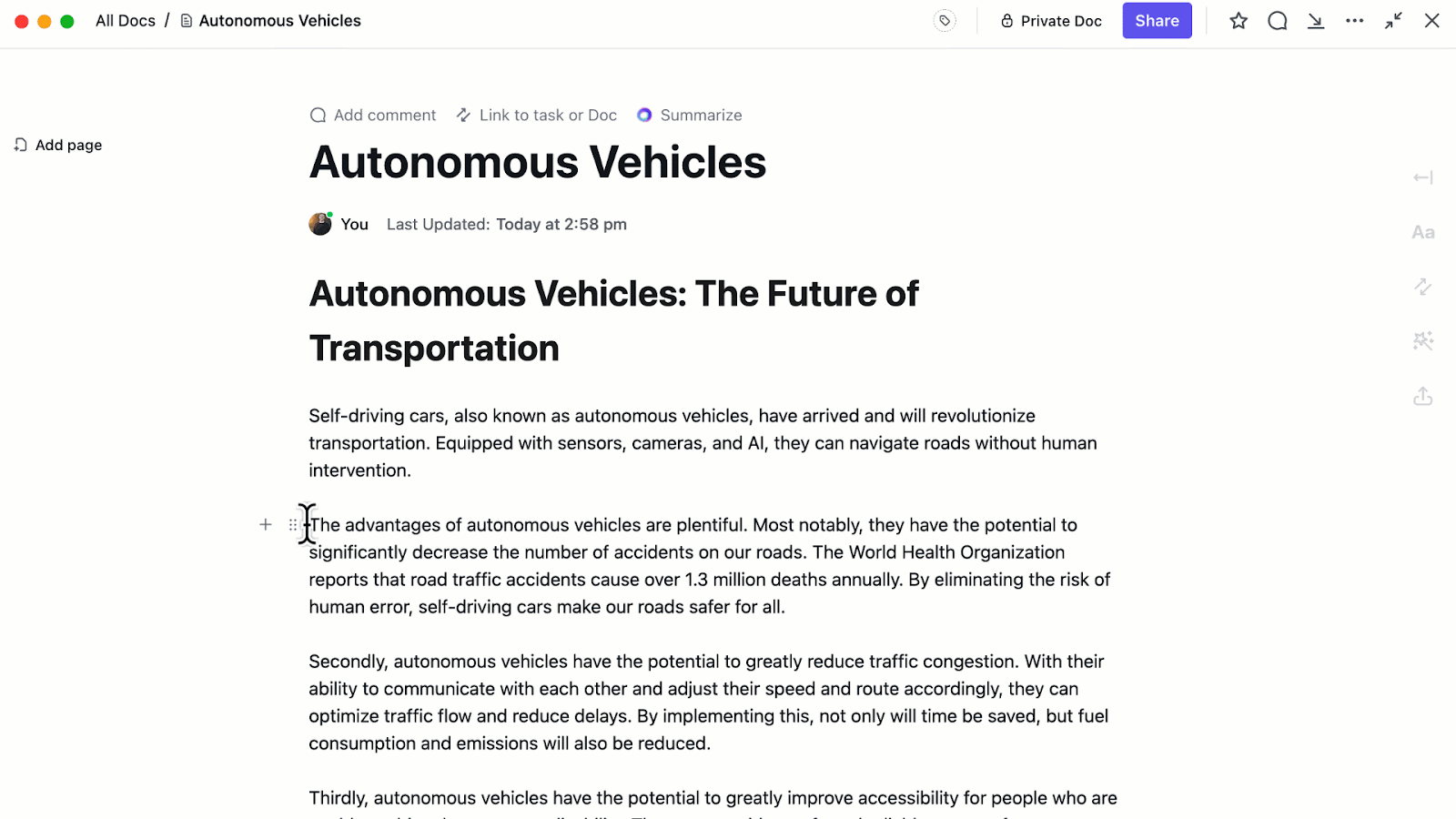
C'est ce que dit un utilisateur de Reddit, Proud-Present-8870, sur r/clickup.
Utiliser ClickUp Brain pour suivre les transcriptions est génial. Avant, je téléchargeais manuellement les transcriptions VTT depuis Zoom vers un document, puis je demandais à ClickUp Brain de les scanner pour en extraire les informations. Cela me fait déjà gagner énormément de temps.
Utiliser ClickUp Brain pour suivre les transcriptions est génial. Avant, je téléchargeais manuellement les transcriptions VTT depuis Zoom vers un document, puis je demandais à ClickUp Brain de les scanner pour en extraire les informations. Cela me fait déjà gagner un temps considérable.
Maintenant que vous avez transformé votre voix en tâche, quelle est la prochaine étape ? Laissez ClickUp Tasks envoyer un rappel à votre équipe.
Vous souhaitez ajouter plus de détails à vos tâches ? Attribuez-leur une couleur, ajoutez une priorité ou définissez des statuts ClickUp personnalisés tels que « En attente de révision ». Vous pouvez également ajouter des informations supplémentaires dans les descriptions des tâches et y lier vos clips vocaux pour plus de commodité.
Vous ne savez pas par où commencer ? Choisissez l'un des modèles de liste de tâches pour vous faciliter la tâche.
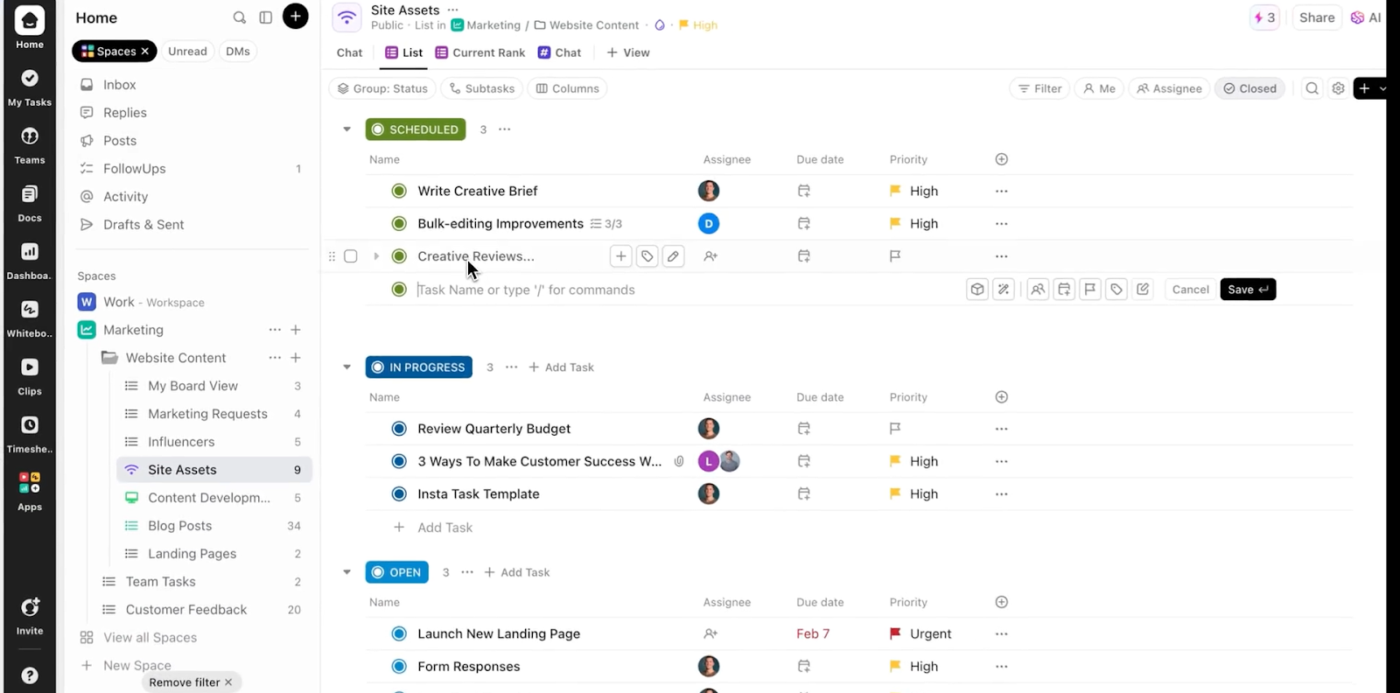
Transcrivez vos réunions et vos cours en temps réel
Nous avons tous déjà quitté une réunion en nous demandant ce qui avait été décidé exactement. Avec ClickUp AI Notetaker, vous ne manquez plus rien. Il se connecte automatiquement à vos appels en ligne sur Zoom, Google Meet et Microsoft Teams (avec votre permission !) et fournit une transcription complète et un résumé dans un document privé.
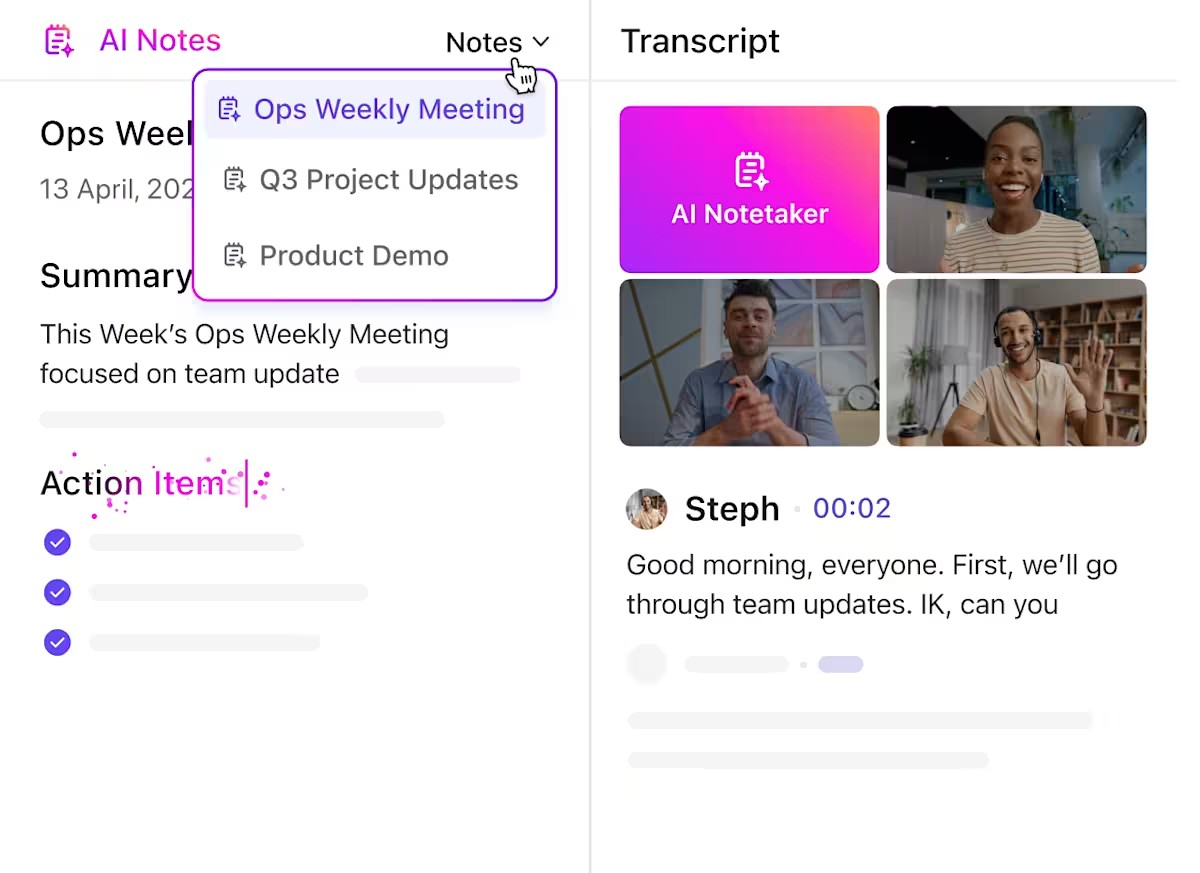
Avant de quitter la salle de réunion, tout est organisé et envoyé directement dans votre boîte de réception ClickUp: le nom de la réunion, la date, la liste des participants, la transcription complète et même une checklist des actions à mener générée par l'IA.
Vous pouvez également l'utiliser pour créer des modèles de notes de réunion pour les appels qui nécessitent la prise de notes manuelles. Cette solution est bien plus efficace que les outils de dictée traditionnels, en particulier pour les professionnels qui jonglent entre plusieurs réunions ou les étudiants qui assistent à des cours en ligne.
Gérez vos documents avec l'IA
ClickUp Docs offre bien plus qu'un simple bloc-notes numérique. Une fois que vous avez noté vos idées (ou vos notes de réunion) dans un document, vous pouvez les modifier en temps réel et collaborer en direct avec vos collègues ou vos camarades de classe.
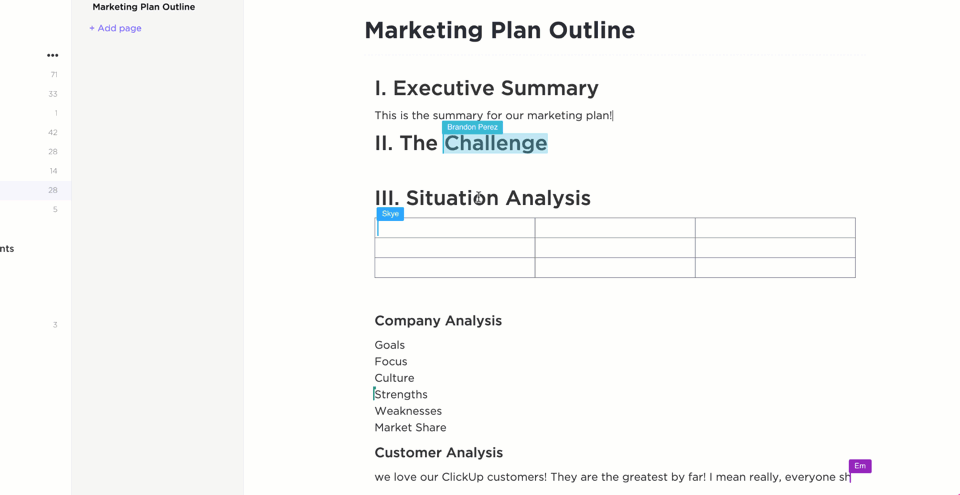
Pour les équipes professionnelles ou les étudiants qui rédigent un document, cela signifie une rédaction plus rapide et moins de frictions. De plus, le contrôle de l'historique des versions garantit que toutes les modifications sont suivies et enregistrées.
Ajoutez maintenant Brain à l'équation, et vous obtenez un outil encore plus puissant. Résumez de longues sections, générez des idées ou posez des questions sur vos notes. Vous voulez rédiger une toute nouvelle section ? ClickUp Brain vous permet également d'utiliser plusieurs outils d'IA tels que ChatGPT, Claude et Gemini au sein de la plateforme. Fini les changements de contexte et la prolifération des outils d'IA !
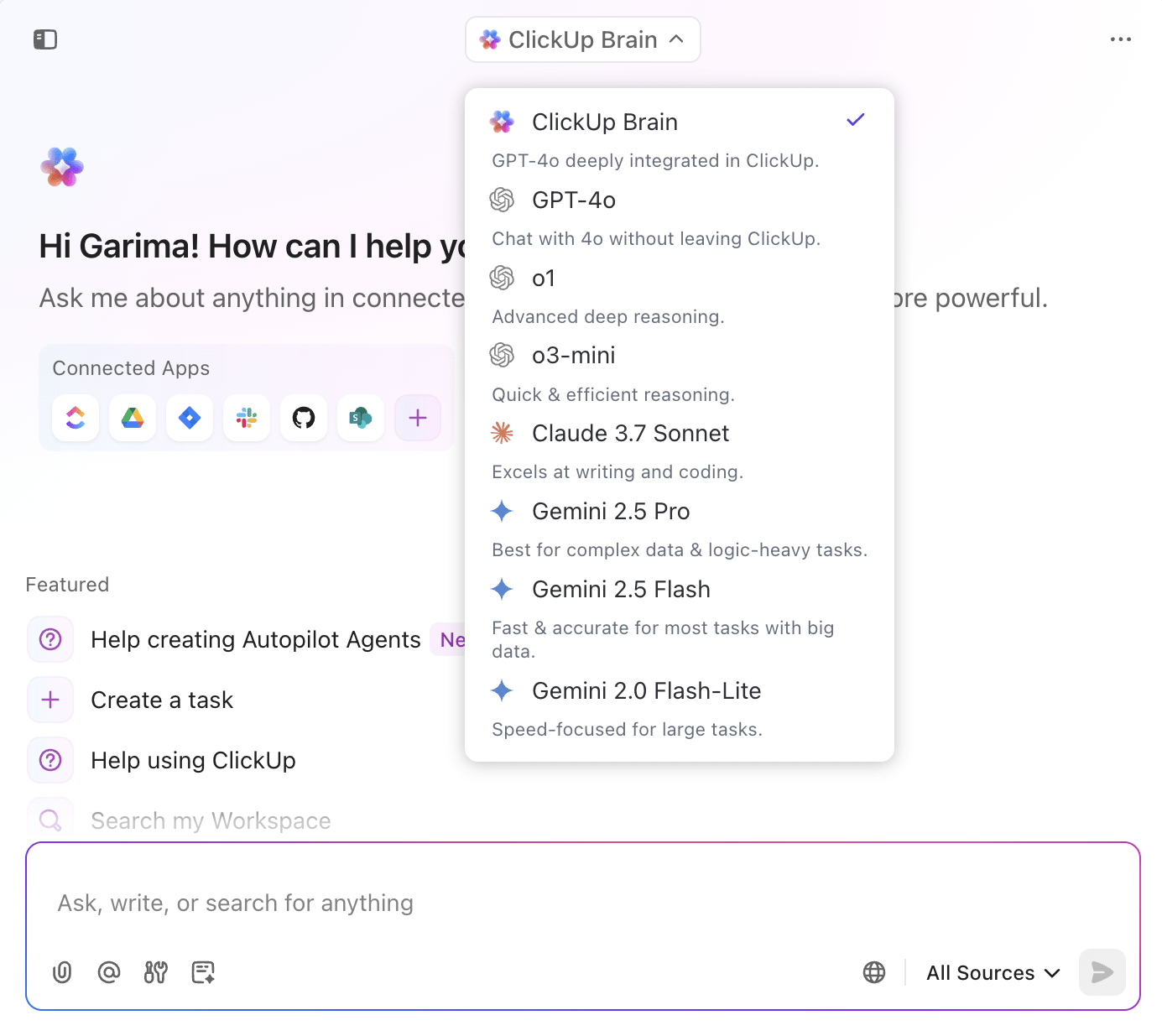
Un utilisateur Reddit partage son expérience avec ClickUp
Je l'utilise depuis 2017. C'est génial. L'IA est très bonne. J'utilise les documents comme deuxième cerveau pour mon entreprise. Je n'ai rien à redire, si ce n'est qu'il peut être difficile de savoir par où commencer. Les modèles sont utiles pour cela. J'ai essayé la plupart des autres outils disponibles, et ClickUp reste le meilleur en tant que plateforme complète de gestion de projets/produits (même Jira).
Je l'utilise depuis 2017. C'est génial. L'IA est très bonne. J'utilise les documents comme deuxième cerveau pour mon entreprise. Je n'ai rien à redire, si ce n'est qu'il peut être difficile de comprendre comment démarrer. Les modèles sont utiles pour cela. J'ai essayé la plupart des autres outils disponibles et ClickUp reste le meilleur en tant que plateforme complète de gestion de projets/produits (même Jira).
Des transcriptions de réunions générées par l'IA aux listes de tâches, ClickUp note ce que vous dites et le rend exploitable, le tout sur une seule plateforme.
Passez facilement de la parole au texte avec ClickUp
Nous avons découvert comment la dictée sur Mac transforme la saisie en parole et vous permet de ne plus jamais perdre une idée géniale.
Mais ClickUp élève votre voix vers de nouveaux sommets. Il transforme vos notes vocales en tâches, documents, commentaires et même en comptes rendus de réunion. Grâce à ses outils intégrés d'IA, d'automatisation et de collaboration, ClickUp crée un écosystème complet où votre voix dicte l'ensemble de votre flux de travail.
Alors, pourquoi se contenter de dicter du texte quand vous pouvez dicter toute votre journée de travail ? Inscrivez-vous dès aujourd'hui pour obtenir un compte ClickUp gratuit!